 | https://digital.rotary.de/ro.cas/organisation/clublokal_online.html |
 | https://digital.rotary.de/ro.cas/organisation/clublokal_online.html |
Jeder Rotary Club tagt in normalen Zeiten in seinem Clublokal. Die Coronakrise bringt es mit sich, dass die Clublokale geschlossen wurden und im ungünstigsten Fall auch ganz die Tore schließen mussten.
Daraus ergibt sich, dass der Rotary Club quasi heimatlos ist und keine Anschrift mehr hat. Wir empfehlen, das Clublokal so lange in den Einstellungen bestehen zu lassen bis a) die Coronakrise vorbei ist und/oder b) der Club ein neues Clublokal gefunden hat.
Hinweis: Für Rotary International ist es zwingend erforderlich, ein Clublokal anzugeben.
Gerade im Zeichen der Online-Meetings stellt sich nun die Frage, wie Sie einen Termin anlegen, damit die Freundinnen und Freunde den Termin sehen können, aber nur die Clubmitglieder den Link für das Online-Meeting einsehen können.
Die Lösung liegt im internen Bereich des Clubs. Hier haben Sie die Möglichkeit, Informationen abzulegen, die nur durch die Mitglieder einsehbar sind. Gäste sind ggf. gesondert mit dem Link zu den Online-Veranstaltungen zu versorgen.
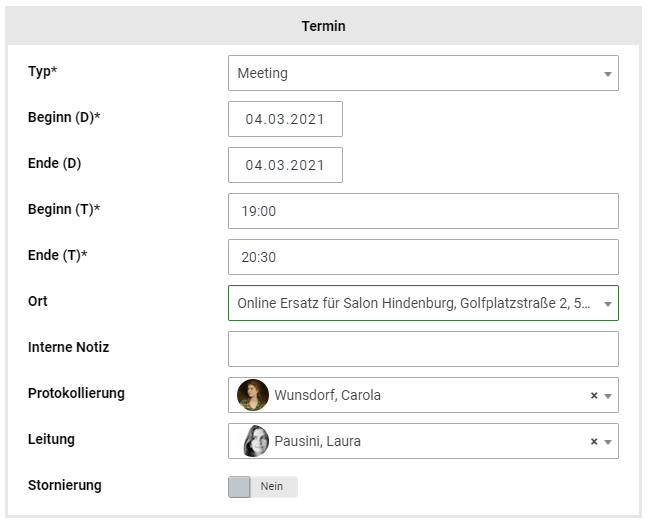
Abbildung 1: Eintragung eines Online-Meeting im Feld Ort
Legen Sie zunächst ein weiteres Meeting-Lokal an, welches sich von dem normalen Meetinglokal durch einen Zusatz im Lokalnamen unterscheidet. Hier in dem Beispiel: Online Ersatz für Salon Hindenburg.
Damit haben Sie den korrekten Eintrag für ein Online-Meeting gemacht.
Ergänzend haben Sie die Möglichkeit, im internen Bereich einen Text zu hinterlegen, um den Mitgliedern den Link für das Online-Meeting mitzuteilen. Öffnen Sie in den Bereich E-Mails und erstellen Sie ein neues Dokument. Klicken Sie auf den ![]() Stift und anschließend auf das
Stift und anschließend auf das ![]() Plus-Zeichen im Bereich E-Mails.
Plus-Zeichen im Bereich E-Mails.
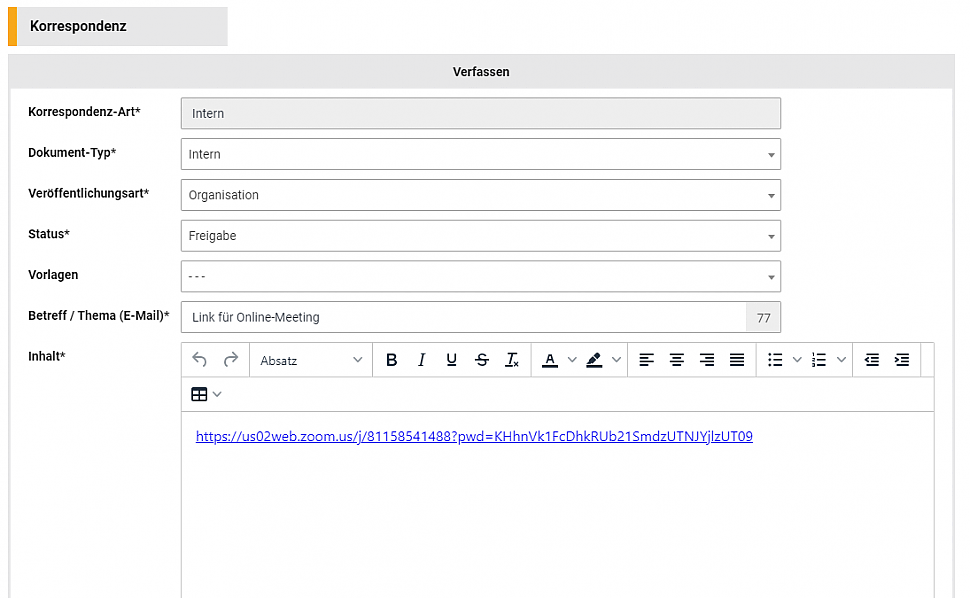
Abbildung 2: Erfassung eines internen Dokuments mit Link für ein Online-Meeting
Das Programm legt nun ein internes Dokument mit dem Link ab. Dieser kann nur von den Clubmitgliedern gelesen werden und damit natürlich auch nur von diesen ausgeführt werden.
Wurde der Eintrag gespeichert, dann ist er für ein Mitglied in der Liste der internen Dokumente sichtbar.
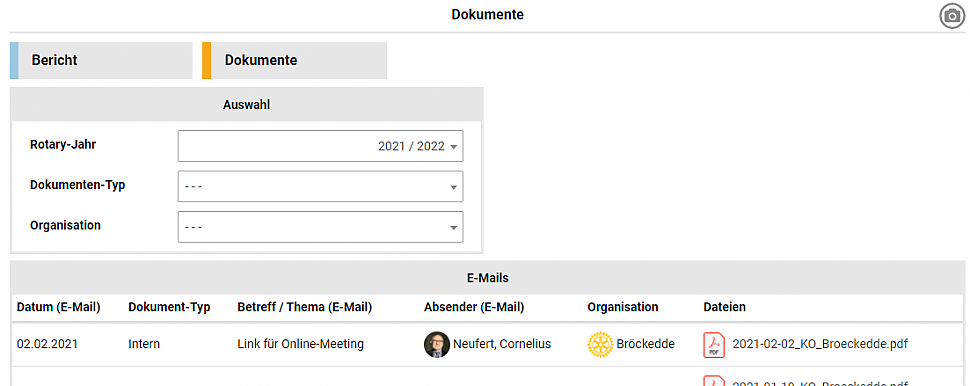
Abbildung 3: Internes Dokument für Mitglieder
Sobald der Anwender nun auf die PDF-Datei in der Zeile Link für Online-Meeting klickt, wird ihm der Link angezeigt und er kann diesen direkt aufrufen.

Abbildung 4: Interne PDF-Datei mit dem Link zum Online-Meeting